
NộI Dung
Bạn không cần một bàn phím mới để sử dụng biểu tượng cảm xúc Galaxy S6, nhưng bạn biết phải chạm vào đâu để tìm các tùy chọn bàn phím biểu tượng cảm xúc Galaxy S6 Edge và Galaxy S6.
Samsung bao gồm một bàn phím Galaxy S6 đẹp bao gồm nhiều biểu tượng cảm xúc, nhưng bạn cần biết nơi để tìm nó và làm thế nào để chuyển từ bên này sang bên kia.
Biểu tượng cảm xúc là một cách mới thú vị để gửi những bức ảnh nhỏ giống như một khuôn mặt cười cao cấp hơn. Bạn có thể gửi biểu tượng cảm xúc từ Galaxy S6 đến một điện thoại Android khác, tới iPhone và tới các thiết bị khác. Hầu hết các thiết bị hiện đại hiển thị nhiều loại biểu tượng cảm xúc, mặc dù thiết kế thực tế hơi khác nhau trên mỗi thiết bị.
Biểu tượng cảm xúc Galaxy S6 tương tự như trên các thiết bị Samsung khác và trên các thiết bị khác chạy Android 5.0 Lollipop.

Dưới đây, cách bạn có thể sử dụng bàn phím Galaxy S6 Edge và Galaxy S6 Emoji.
Trong Android 5.0 trên Galaxy S6 và Galaxy S6 Edge, bạn có thể sử dụng bàn phím Samsung tích hợp để truy cập Emoji trên cả hai thiết bị này.
Cách sử dụng biểu tượng cảm xúc trên Galaxy S6 & Galaxy S6 Edge
Mặc dù bạn sẽ tìm thấy nhiều bàn phím biểu tượng cảm xúc trên Cửa hàng Google Play mà bạn không cần phải tải xuống bất kỳ tùy chọn nào mà bạn sẽ tìm thấy ở đó. Trong một số ứng dụng Android có một nút cụ thể cho bàn phím biểu tượng cảm xúc Galaxy S6, nhưng trong các ứng dụng khác, bạn sẽ cần sử dụng phương pháp này.
Trong video dưới đây, chúng tôi sẽ chỉ cho bạn cách sử dụng bàn phím biểu tượng cảm xúc Galaxy S6 Edge hoặc Galaxy S6 Edge bên trong bất kỳ ứng dụng nào trên điện thoại.
Trong video nhanh ở trên, bạn sẽ thấy bàn phím biểu tượng cảm xúc Galaxy S6 ở đâu và cách sử dụng nó trong các ứng dụng của Google và trên các ứng dụng khác. Nếu bạn đã sử dụng biểu tượng cảm xúc trên các thiết bị Android gần đây khác, bạn sẽ biết những điều cơ bản, nhưng đây là hướng dẫn cụ thể về Galaxy S6 Edge và Galaxy S6.
Sử dụng bàn phím Samsung đi kèm với Galaxy S6 để gửi biểu tượng cảm xúc. Điều này có nghĩa là bạn có thể vui vẻ với biểu tượng cảm xúc trong khi vẫn sử dụng các dự đoán tiện dụng, hàng số ở trên cùng và tùy chọn theo dõi để gõ của bàn phím Samsung. Bàn phím Samsung cũng cung cấp tùy chọn chính tả hàng đầu mà bạn có thể sử dụng và bạn đã giành được Tìm thấy trên một số tùy chọn của bên thứ ba.
Đọc: Cách sử dụng Thông báo Galaxy S6 Edge
Dưới đây là hướng dẫn từng bước để chuyển sang bàn phím biểu tượng cảm xúc Galaxy S6 và chuyển trở lại khi bạn muốn nhập lại chữ và từ.
Bạn không thể sử dụng biểu tượng cảm xúc trong các trường số email hoặc số điện thoại, nhưng trong bất kỳ trường nào khác bạn có thể sử dụng biểu tượng cảm xúc. Chạm vào trường văn bản bình thường trong tin nhắn để hiển thị bàn phím Galaxy S6.
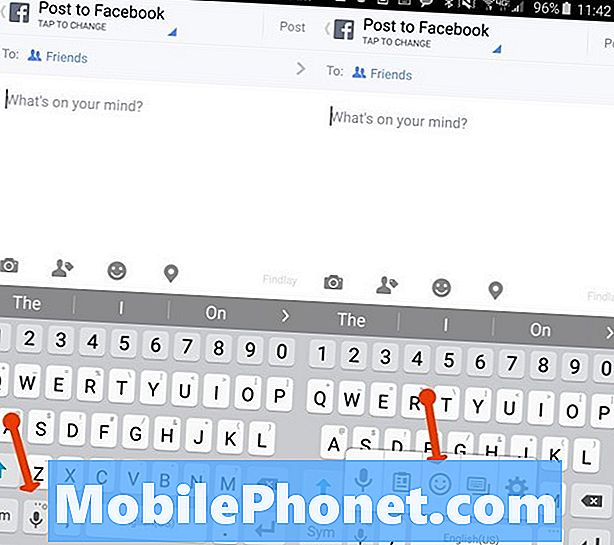
Đây là cách sử dụng bàn phím Galaxy S6 Emoji.
Xác định vị trí micro ở bên trái của thanh không gian. Chạm và giữ nó trong hơn một giây. Điều này sẽ mở ra một tùy chọn thứ cấp. Bạn có thể cho đi một khi điều này xuất hiện. Hiện nay, nhấn vào biểu tượng mặt cười. Điều này sẽ mở bàn phím biểu tượng cảm xúc trên Galaxy S6 hoặc S6 Edge.
Trong một số ứng dụng như Hangouts và một số ứng dụng nhắn tin có biểu tượng khuôn mặt nhếch nhác sẽ mở bàn phím biểu tượng cảm xúc Galaxy S6 chỉ bằng một cú chạm. Trên một số ứng dụng khác như Facebook, điều này sẽ mở nhãn dán thay vì biểu tượng cảm xúc.
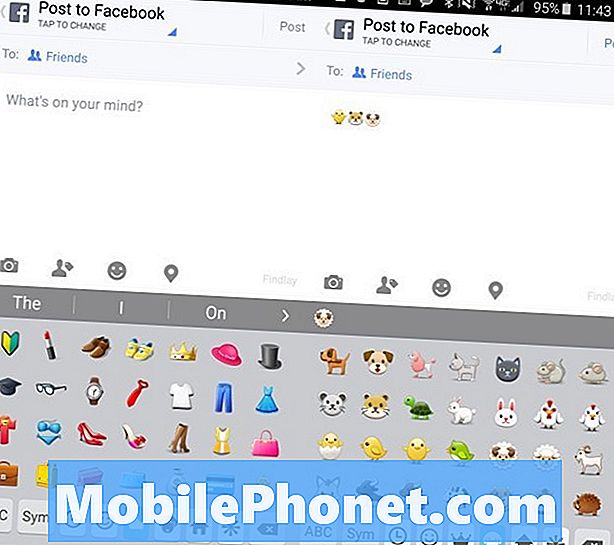
Nhấn để thay đổi biểu tượng cảm xúc Galaxy S6 mà bạn có thể sử dụng.
Nhấn vào biểu tượng cảm xúc mà bạn muốn sử dụng trong tin nhắn của mình. Cuộn lên và xuống để xem thêm biểu tượng cảm xúc trong danh mục đó. nếu bạn chạm vào các biểu tượng khác ở dưới cùng của bàn phím bạn có thể thấy nhiều biểu tượng cảm xúc hơn. Biểu tượng trông giống như đồng hồ hiển thị biểu tượng cảm xúc được sử dụng gần đây nhất của bạn, trong khi các biểu tượng khác dành cho biểu tượng cảm xúc nằm trong danh mục đó.

Khi bạn hoàn tất, chuyển trở lại từ bàn phím biểu tượng cảm xúc.
Khi bạn hoàn thành, bạn có thể nhấn vào phím ABC hoặc phím Sym để quay lại bàn phím Galaxy S6 tiêu chuẩn.
9 Ốp lưng Galaxy S6 thú vị









